Cómo solucionar el wifi de iPhone sigue desconectando repetidamente [resuelto]
![Cómo solucionar el wifi de iPhone sigue desconectando repetidamente [resuelto]](https://ilinuxgeek.com/storage/img/images/how-to-fix-iphone-wifi-keeps-disconnecting-repeatedly-[solved].png)
- 3008
- 191
- Jaime Delgadillo
Muchos usuarios de iPhone han expresado su decepción con uno de los problemas serios que están teniendo en el iPhone. El problema es que su iPhone sigue desconectando de Wi-Fi de vez en cuando. Realmente ha sido un problema importante ya que Wi-Fi es una necesidad de usar la mayoría de las aplicaciones en el iPhone.
Hemos analizado a fondo sobre este tema y descubrimos los factores que podrían ser responsables y enumerados a continuación.
- La configuración de unión automática está deshabilitada
- Algunos cambios en la configuración de la red
- La contraseña de Wi-Fi se cambió
- El problema con el enrutador Wi-Fi
Después de investigar estos factores anteriores, hemos compilado un conjunto de soluciones que resolverán el iPhone que sigue desconectando del problema de Wi-Fi.
Tabla de contenido
- Fix 1-Encienda la configuración de unión automática para su Wi-Fi
- Fix 2 - Verifique el enrutador Wi -Fi
- FIJAR 3 - Olvídese de la red y vuelva a conectar
- FIJAR 4 - Renovar el arrendamiento para su red Wi -Fi
- Soluciones adicionales
Fix 1-Encienda la configuración de unión automática para su Wi-Fi
Si la configuración de unión automática para su red Wi-Fi no está habilitada, es posible que su iPhone no se conecte automáticamente a su red Wi-Fi y, por lo tanto, se enfrenta a este problema.
Permitemos habilitar esta función activando la función de unión automática en su iPhone utilizando los pasos a continuación.
Paso 1: Abra el Ajustes Página en tu iPhone.
Paso 2: luego toque el Wifi opción.
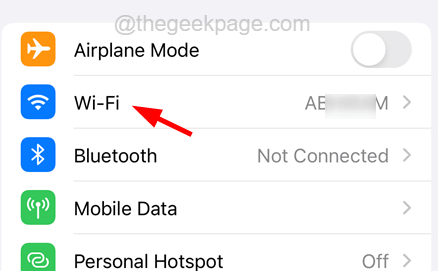
Paso 3: En la página Wi-Fi, seleccione su Red Wi Fi Al tocarlo.

Paso 4: ahora habilite el Unión automática Característica tocando su botón de palanca como se muestra en la siguiente captura de pantalla.

Paso 5: Esta característica se asegura de que la red Wi-Fi se conecte a su iPhone dentro de su área de red.
Fix 2 - Verifique el enrutador Wi -Fi
Si está experimentando el iPhone se desconecta del problema de Wi-Fi, podría haber la posibilidad de que algo esté mal con el enrutador Wi-Fi en sí mismo.
Así que aconsejamos a nuestros usuarios que intenten reiniciar su enrutador Wi-Fi y ver si esto ayuda. Además, verifique si el cable/cable que conecta Internet al enrutador está roto en algún lugar.
Si aún así funciona, intente reemplazar el enrutador con uno nuevo y configure la misma configuración de Internet. Espero que esto funcione ahora.
FIJAR 3 - Olvídese de la red y vuelva a conectar
Cuando se cambian los detalles de la conexión Wi-Fi, entonces está obligado a experimentar tales problemas como se discutió anteriormente en este artículo. Por lo tanto, es mejor olvidar la red Wi-Fi y volver a conectarla nuevamente. Esto borrará cualquier brecha entre la red Wi-Fi y su iPhone.
Siga los pasos a continuación sobre cómo olvidar la red Wi-Fi y volver a conectarla nuevamente.
Paso 1: ir al Ajustes página en su iPhone después de desbloquearlo.
Paso 2: luego toque el Wifi Opción como se muestra a continuación.
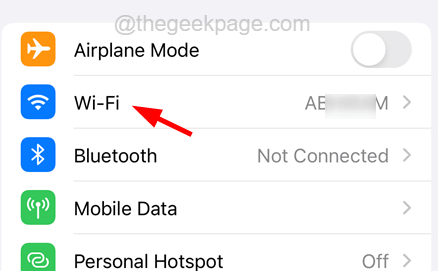
Paso 3: en la página WiFi, muestra todas las redes Wi-Fi disponibles para su iPhone.
Paso 4: toque el Red Wi Fi quieres olvidar.

Paso 5: Una vez que se abra, toque el Olvida esta red Opción como se muestra en la imagen a continuación.
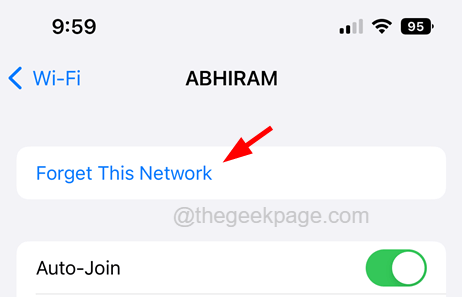
Paso 6: Esto olvidará la red Wi-Fi que seleccionó y no podrá conectarse a esto hasta que ingrese su contraseña.
Paso 7: Ahora para volver a conectarlo, toque el Red Wi Fi En la página de Wi-Fi como se muestra a continuación.

Paso 8: autentíquelo proporcionando la contraseña de la red y comience a usar el wifi sin desconectarse.
FIJAR 4 - Renovar el arrendamiento para su red Wi -Fi
Algunos usuarios de iPhone han afirmado que pudieron solucionar este problema simplemente renovando el contrato de arrendamiento de su red Wi-Fi como se muestra en los pasos a continuación. Pruebe este método y vea si esto funcionó o no.
Paso 1: Abra el Ajustes página en el iPhone.
Paso 2: toque el Wifi Opción como se muestra a continuación.
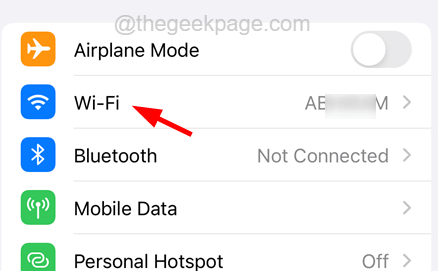
Paso 3: luego seleccione el Red Wi Fi en la página de Wi-Fi tocándola.

Paso 4: Una vez que la página Wi-Fi esté abierta, en la parte inferior encontrará el Renovar el contrato opción.
NOTA - Este método funciona probablemente solo en las versiones de iOS 14 o más. No se preocupe si no encuentra esta opción, continúe con otras soluciones.
Paso 5: tócalo una vez para renovar el contrato de arrendamiento como se muestra en la siguiente captura de pantalla.
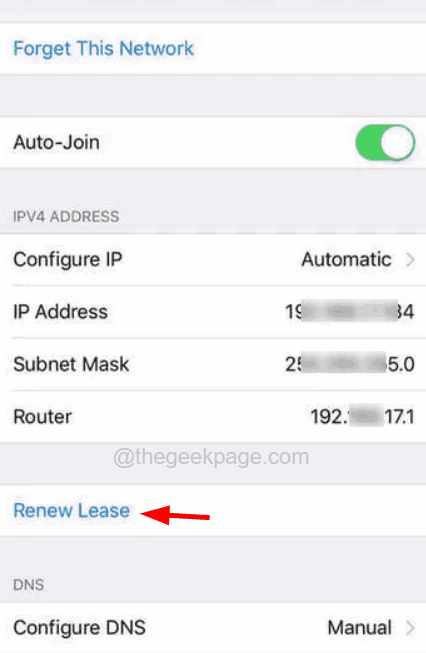
Paso 6: Después de renovar el contrato de arrendamiento de la red Wi-Fi, verifique si este problema se solucionó o no.
Soluciones adicionales
Restablecer la configuración de la red en su iPhone
Muchos usuarios de iPhone han informado que restablecer la configuración de la red ha solucionado este problema. Por lo tanto, recomendamos intentar restablecer la configuración de la red en su iPhone y verificar si funciona.
Así es como puede restablecer la configuración de red en su iPhone.
- Navegar a Ajustes > General > Transferir o restablecer iPhone > Reiniciar.
- Selecciona el Reiniciar configuración de la red Opción de la ventana emergente.
- Introducir el contraseña continuar.
- Toque en Reiniciar configuración de la red para confirmar.
- Esto restablece la configuración de la red en su iPhone.
Desactivar la conexión VPN
Si su iPhone está conectado a cualquier conexión VPN, entonces existe una gran posibilidad de que esta conexión esté interrumpiendo su señal Wi-Fi y haciendo que se desconecte cada vez. Para deshabilitar cualquier conexión VPN en su iPhone, siga los pasos a continuación.
- Buscar Configuración> General> VPN y Administración de dispositivos> VPN.
- Deshabilitar el Estado tocando su botón de palanca.
- Esto se convertirá en No conectado y esto desconecta la configuración de VPN en su iPhone.

Force Reinicie su iPhone
A veces, la fuerza reiniciar el iPhone puede resolver algunos problemas molestos en el iPhone como el que se discutió anteriormente y esto se hace utilizando los pasos explicados a continuación.
- Para forzar reiniciar su iPhone, presione el sube el volumen Botón una vez y suelte.
- Después de eso, presione el bajar volumen botón y suelte.
- Más tarde, presione el lado botón de su iPhone durante unos 10 segundos hasta que vea el Manzana Registro de logotipo en la pantalla.
- Después de que comience el iPhone, intente verificar si el problema aún persiste o no.
- « Cómo apagar en blanco y negro en iPhone
- Cómo verificar y eliminar el historial de su ubicación en iPhone »

